Cách gộp nhiều slide thành một trong Google Slides
Trong quá trình làm việc trong Google Slides thì bạn có thể gộp nhiều slide thành một để tạo thành một slide trình chiếu hoàn chỉnh. Chúng ta có thể lựa chọn tùy ý trang trình trong slide thuyết trình để gộp với slide thuyết trình khác, cũng như vị trí để chèn trang trình chiếu đó. Bài viết dưới đây sẽ hướng dẫn bạn gộp nhiều slide thành một trong Google Slides.
Hướng dẫn gộp nhiều slide trong Google Slides
Bước 1:
Tại giao diện trong Google Slides bạn mở slide thuyết trình gốc. Sau đó tại giao diện slide thuyết trình này, người dùng nhấn vào Tệp > Nhập trang trình bày.
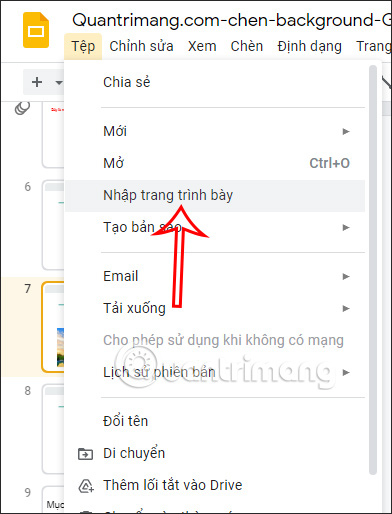
Bước 2:
Lúc này hiển thị giao diện với các slide thuyết trình hiện có trên Google Slides. Chúng ta nhập từ khóa slide muốn dùng để tìm nhanh hơn.
Bạn có thể nhấn vào biểu tượng chế độ xem danh sách để đổi sang kiểu xem danh sách để dễ nhìn tên slide thuyết trình.
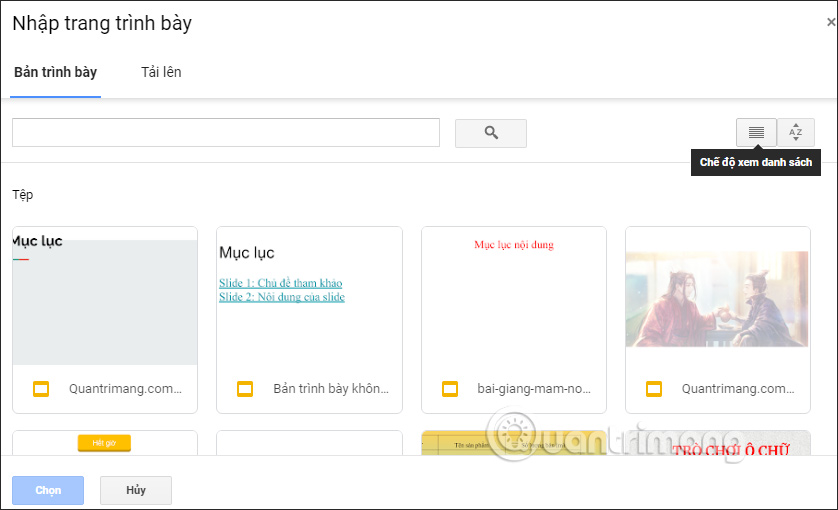
Bước 3:
Nhấn vào slide trình chiếu muốn sử dụng rồi Chọn bên dưới.
Lúc này người dùng sẽ được chuyển sang giao diện hiển thị tất cả các trang trình chiếu trong slide này. Nếu muốn chọn toàn bộ trang thuyết trình này thì nhấn Tất cả, bỏ chọn thì nhấn Không.
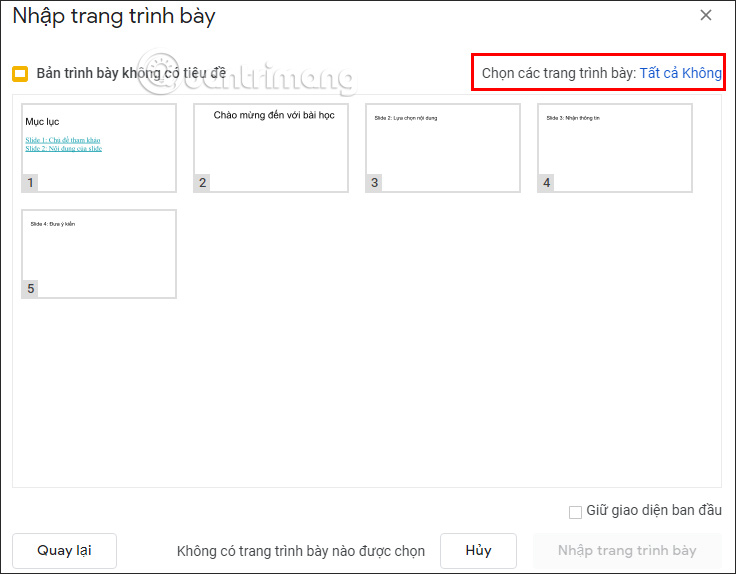
Bước 4:
Nếu muốn chọn trang trình chiếu cụ thể thì chỉ cần click chọn vào trang trình chiếu đó. Bên dưới tùy chọn Giữ giao diện ban đầu sẽ giữ nguyên theme cũng như các định dạng hiện có của trang trình chiếu.
Nếu bỏ tùy chọn này thì những trang trình chiếu chèn vào slide thuyết trình sẽ được áp dụng theme mới. Khi đã chọn xong thì nhấn Nhập trang trình bày bên dưới.
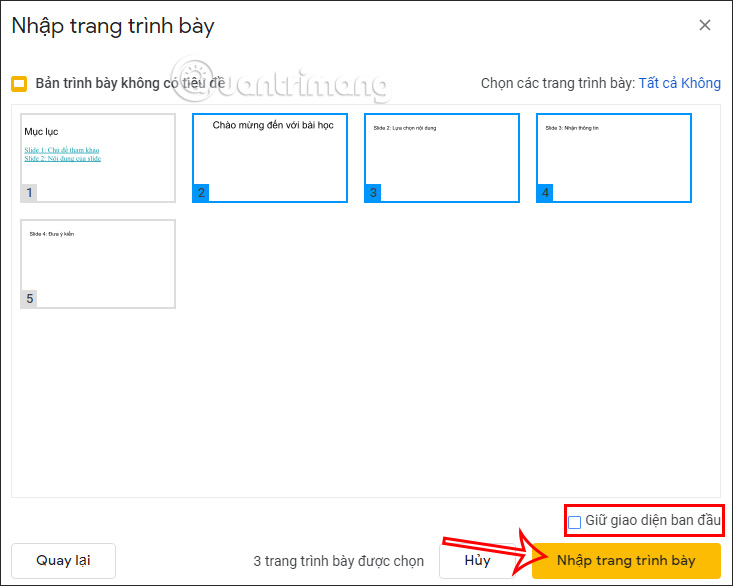
Bước 5:
Kết quả bạn sẽ nhìn thấy các trang thuyết trình được chèn vào sau của slide hiện tại. Bạn có thể di chuyển trang thuyết trình để thay đổi vị trí tới vị trí mà bạn muốn trong slide thuyết trình, bằng cách nhấn và giữ trang thuyết trình rồi di chuyển.
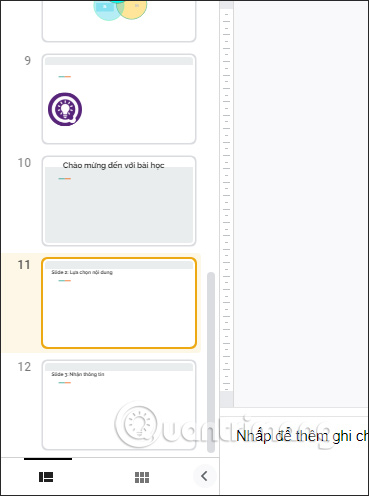
Video hướng dẫn gộp nhiều slide trong Google Slides
Bạn nên đọc
-

Cách tự động phát và lặp lại slide Google Slides
-

Cách tạo mục lục trong Google Slides
-

Lý do mọi người sử dụng Google Slides nhiều hơn PowerPoint
-

Hướng dẫn tạo vision board trên Google Slides
-

Cách dùng đường căn chỉnh vị trí nội dung Google Slides
-

Cách chèn video, âm thanh vào Google Slides
-

8 cách sử dụng Google Slides ngoài để thuyết trình
-

Cách chuyển Google slide sang PowerPoint
-

Cách thêm hiệu ứng chuyển tiếp trong Google Slides
Theo Nghị định 147/2024/ND-CP, bạn cần xác thực tài khoản trước khi sử dụng tính năng này. Chúng tôi sẽ gửi mã xác thực qua SMS hoặc Zalo tới số điện thoại mà bạn nhập dưới đây:
 Công nghệ
Công nghệ  AI
AI  Windows
Windows  iPhone
iPhone  Android
Android  Học IT
Học IT  Download
Download  Tiện ích
Tiện ích  Khoa học
Khoa học  Game
Game  Làng CN
Làng CN  Ứng dụng
Ứng dụng 








 Linux
Linux  Đồng hồ thông minh
Đồng hồ thông minh  macOS
macOS  Chụp ảnh - Quay phim
Chụp ảnh - Quay phim  Thủ thuật SEO
Thủ thuật SEO  Phần cứng
Phần cứng  Kiến thức cơ bản
Kiến thức cơ bản  Lập trình
Lập trình  Dịch vụ công trực tuyến
Dịch vụ công trực tuyến  Dịch vụ nhà mạng
Dịch vụ nhà mạng  Quiz công nghệ
Quiz công nghệ  Microsoft Word 2016
Microsoft Word 2016  Microsoft Word 2013
Microsoft Word 2013  Microsoft Word 2007
Microsoft Word 2007  Microsoft Excel 2019
Microsoft Excel 2019  Microsoft Excel 2016
Microsoft Excel 2016  Microsoft PowerPoint 2019
Microsoft PowerPoint 2019  Google Sheets
Google Sheets  Học Photoshop
Học Photoshop  Lập trình Scratch
Lập trình Scratch  Bootstrap
Bootstrap  Năng suất
Năng suất  Game - Trò chơi
Game - Trò chơi  Hệ thống
Hệ thống  Thiết kế & Đồ họa
Thiết kế & Đồ họa  Internet
Internet  Bảo mật, Antivirus
Bảo mật, Antivirus  Doanh nghiệp
Doanh nghiệp  Ảnh & Video
Ảnh & Video  Giải trí & Âm nhạc
Giải trí & Âm nhạc  Mạng xã hội
Mạng xã hội  Lập trình
Lập trình  Giáo dục - Học tập
Giáo dục - Học tập  Lối sống
Lối sống  Tài chính & Mua sắm
Tài chính & Mua sắm  AI Trí tuệ nhân tạo
AI Trí tuệ nhân tạo  ChatGPT
ChatGPT  Gemini
Gemini  Điện máy
Điện máy  Tivi
Tivi  Tủ lạnh
Tủ lạnh  Điều hòa
Điều hòa  Máy giặt
Máy giặt  Cuộc sống
Cuộc sống  TOP
TOP  Kỹ năng
Kỹ năng  Món ngon mỗi ngày
Món ngon mỗi ngày  Nuôi dạy con
Nuôi dạy con  Mẹo vặt
Mẹo vặt  Phim ảnh, Truyện
Phim ảnh, Truyện  Làm đẹp
Làm đẹp  DIY - Handmade
DIY - Handmade  Du lịch
Du lịch  Quà tặng
Quà tặng  Giải trí
Giải trí  Là gì?
Là gì?  Nhà đẹp
Nhà đẹp  Giáng sinh - Noel
Giáng sinh - Noel  Hướng dẫn
Hướng dẫn  Ô tô, Xe máy
Ô tô, Xe máy  Tấn công mạng
Tấn công mạng  Chuyện công nghệ
Chuyện công nghệ  Công nghệ mới
Công nghệ mới  Trí tuệ Thiên tài
Trí tuệ Thiên tài